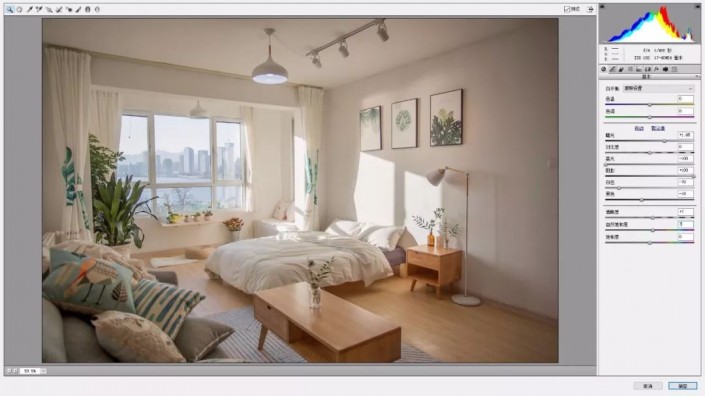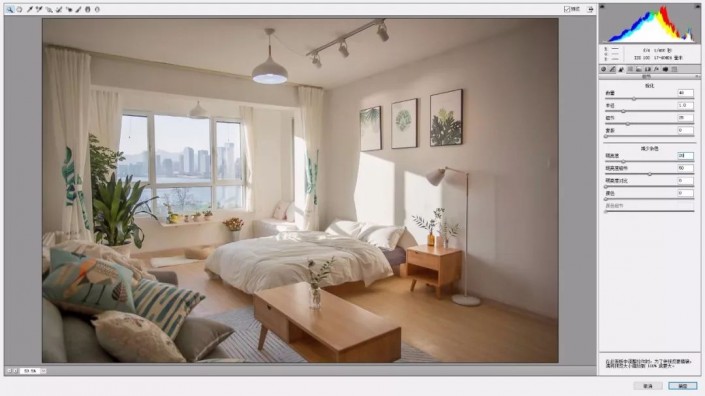室内调色,把昏暗的室内照片调出小清新色彩
来源:公众号
作者:PS制作小教程
学习:23170人次
本篇教程通过PS把昏暗的室内照片调出小清新色彩,像这种昏暗的家居照片我们经常见到,看到平淡无奇的照片,其实只需要经过调色,就可以把原本昏暗的室内照片整体提亮,尤其是在作为装修展示家居或者门户网站的宣传照片,同学们可以根据教程来练习一下,也可以随手拍素材来试着教程练习,提高自己的PS技术。
效果图:
原图:
操作步骤:
1.打开PS,导入原图,【Ctrl+J】复制图层,选择【Camera RAW滤镜】,点击【基本】调整参数为:曝光+1.65,高光-100,阴影+100,白色-70,黑色-18,清晰度+7,自然饱和度+7。具体效果如图所示。
2.选择【细节】调整参数:锐化数量48,减少杂色:【明亮度】+20。选择【HSL/灰度】饱和度【红色】+38【橙色】+13【黄色】+11【绿色】+40,【蓝色】+46。明亮度【红色】+7【橙色】+23,【黄色】+18【绿色】+24,【蓝色】-21。
学习 · 提示
关注大神微博加入>>
网友求助,请回答!
 搜索公众号photoshop教程论坛,免费领取自学福利
搜索公众号photoshop教程论坛,免费领取自学福利